Σχετικά με την παράταση αυτή
PictureMate είναι μια επέκταση του προγράμματος περιήγησης, διαφημίζεται ως ένα εργαλείο που σας επιτρέπει να δείτε κρυμμένες εικόνες στο Facebook. Μπορείτε να το κατεβάσετε από το επίσημο πρόγραμμα περιήγησης καταστήματα αλλά σύμφωνα με κάποια σχόλια, κάνει περισσότερο κακό παρά καλό. Είναι αρκετά μια αμφίβολη επέκταση επειδή φαίνεται το βομβαρδίζει την οθόνη σας με τις διαφημίσεις.
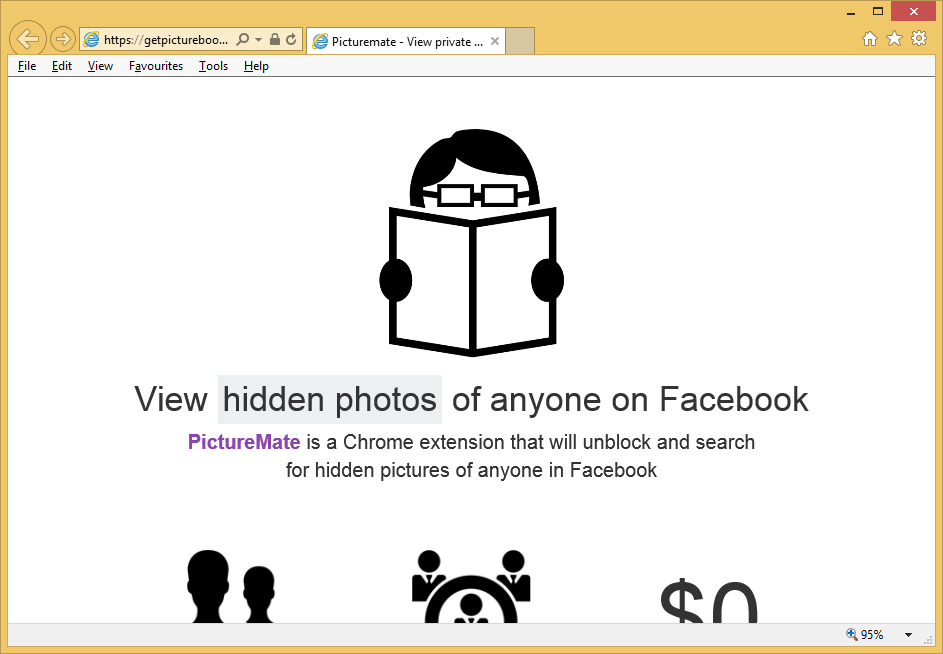
Φυσικά, δεν είναι έκπληξη επειδή οι εφαρμογές έχουν για να πραγματοποιήσει κέρδη κατά κάποιο τρόπο, αλλά φαίνεται ότι οι διαφημίσεις είναι υπερβολική. Μερικοί χρήστες αναφέρουν ακόμη ότι δεν δείχνουν οποιαδήποτε κρυμμένες εικόνες. Αυτό θα μπορούσε να χαρακτηριστεί ως adware όπως φαίνεται το μόνο που κάνει είναι Εμφάνιση διαφημίσεων. Adware προγράμματα δεν είναι χρήσιμο, όπως θα επικεντρωθούν στην δημιουργία εσόδων pay-per-click. Τι είναι ανησυχητικό σχετικά με τα προγράμματα adware είναι ότι αυτοί μπορεί να μερικές φορές οδηγούν τους χρήστες σε κακόβουλες σελίδες, όπου θα μπορούσε να μπορείτε να αποκτήσετε λογισμικό κακόβουλης λειτουργίας από το ατύχημα. Η επιλογή είναι δική σας, αλλά επειδή βλέπω ότι η επέκταση δεν φαίνεται να λειτουργεί, δεν υπάρχει κανένας λόγος γιατί θα πρέπει να δεν να διαγράψετε PictureMate extension.
Πώς μπορείτε να αποκτήσετε την επέκταση;
Συνήθως, αυτά τα είδη των προγραμμάτων εισβάλει υπολογιστές χωρίς την άδειά σας, μέσω του ελεύθερου λογισμικού δέσμες. Είναι συνημμένοι στο ελεύθερο λογισμικό ως επιπλέον προσφέρει και πρέπει να αποεπιλέξετε. Αυτό γίνεται για προχωρημένους ή τελωνειακές ρυθμίσεις του εγκατάσταση διαδικασία καταργώντας τα πλαίσια από όλες τις επιπλέον προσφορές. Το πρόσθετο δεν μπορεί να εξαπλωθεί με αυτό τον τρόπο, αλλά είναι σημαντικό να γνωρίζουμε πώς παρόμοια προγράμματα διανέμονται. Μπορείτε να το πάρετε μέσω καταστημάτων πρόγραμμα περιήγησης, αλλά εμείς δεν προτείνουμε να κάνετε. Στην πραγματικότητα, εάν έχετε εγκαταστήσει, προτείνουμε να καταργήσετε PictureMate extension.
Γιατί να απεγκαταστήσετε PictureMate extension;
Όπως αναφέραμε πριν, αυτή επέκταση στόχοι χρήστες που θέλουν να δείτε κρυμμένες εικόνες στο Facebook. Ορισμένοι χρήστες μπορεί να πιστεύουν είναι χρήσιμο ένα πρόσθετο, αλλά που δεν μπορεί να συμβαίνει. Είναι διαθέσιμο σε διάφορα προγράμματα περιήγησης, συμπεριλαμβανομένων των Google Chrome και Firefox του Mozilla. Φαίνεται ότι υπάρχουν δύο εκδόσεις, μια πληρωμένη και ένα ΔΩΡΕΑΝ. Επειδή βλέπω ότι έχει μια μάλλον αμφίβολη φήμη, πληρώνουν για αυτό δεν φαίνεται λογικό. Και η δωρεάν έκδοση θα γεμίσει την οθόνη σας με τις διαφημίσεις. Διαφημίσεις είναι φυσιολογική αλλά οι χρήστες αναφέρουν ότι το ποσό είναι γελοίο. Θα εμφανιστούν σε όλα τα είδη των σελίδων και σε όλα τα σχήματα, από πανό σε αναδυόμενα παράθυρα. Εμπλοκή με τις διαφημίσεις δεν συνιστάται, διότι δεν θα οδηγήσει σε κάτι καλό. Θα μπορούσατε να καταλήξετε σε κάποια παράξενη ιστοσελίδα και να κατεβάσετε κατά λάθος λογισμικό κακόβουλης λειτουργίας. Δεν συνιστούμε την εμπιστοσύνη αυτή την επέκταση, και αντ “ αυτού, θα έπρεπε να διαγράψετε PictureMate extension.
αφαίρεση PictureMate extension
Εάν έχετε επιλέξει να αφαιρέσετε PictureMate extension, μπορεί να έχετε δύο επιλογές. Εάν μπορείτε να αποκτήσετε anti-spyware που την κατατάσσει ως απειλή, να προχωρήσει και να το χρησιμοποιήσετε. Ωστόσο, εγχειρίδιο PictureMate extension αφαίρεσης μπορεί να είναι απλούστερη. Μετά την απεγκατάσταση PictureMate extension, οι διαφημίσεις πρέπει να εξαφανιστούν.
Offers
Κατεβάστε εργαλείο αφαίρεσηςto scan for PictureMate extensionUse our recommended removal tool to scan for PictureMate extension. Trial version of provides detection of computer threats like PictureMate extension and assists in its removal for FREE. You can delete detected registry entries, files and processes yourself or purchase a full version.
More information about SpyWarrior and Uninstall Instructions. Please review SpyWarrior EULA and Privacy Policy. SpyWarrior scanner is free. If it detects a malware, purchase its full version to remove it.

WiperSoft αναθεώρηση λεπτομέρειες WiperSoft είναι ένα εργαλείο ασφάλεια που παρέχει σε πραγματικό χρόνο ασφάλεια απ� ...
Κατεβάσετε|περισσότερα


Είναι MacKeeper ένας ιός;MacKeeper δεν είναι ένας ιός, ούτε είναι μια απάτη. Ενώ υπάρχουν διάφορες απόψεις σχετικά με τ� ...
Κατεβάσετε|περισσότερα


Ενώ οι δημιουργοί του MalwareBytes anti-malware δεν έχουν σε αυτήν την επιχείρηση για μεγάλο χρονικό διάστημα, συνθέτουν ...
Κατεβάσετε|περισσότερα
Quick Menu
βήμα 1. Απεγκαταστήσετε PictureMate extension και συναφή προγράμματα.
Καταργήστε το PictureMate extension από Windows 8
Κάντε δεξιό κλικ στην κάτω αριστερή γωνία της οθόνης. Μόλις γρήγορη πρόσβαση μενού εμφανίζεται, επιλέξτε Πίνακας ελέγχου, επιλέξτε προγράμματα και δυνατότητες και επιλέξτε να απεγκαταστήσετε ένα λογισμικό.


Απεγκαταστήσετε PictureMate extension από τα παράθυρα 7
Click Start → Control Panel → Programs and Features → Uninstall a program.


Διαγραφή PictureMate extension από τα Windows XP
Click Start → Settings → Control Panel. Locate and click → Add or Remove Programs.


Καταργήστε το PictureMate extension από το Mac OS X
Κάντε κλικ στο κουμπί Go στην κορυφή αριστερά της οθόνης και επιλέξτε εφαρμογές. Επιλέξτε το φάκελο "εφαρμογές" και ψάξτε για PictureMate extension ή οποιοδήποτε άλλοδήποτε ύποπτο λογισμικό. Τώρα, κάντε δεξί κλικ στο κάθε τέτοια εισόδων και επιλέξτε μεταφορά στα απορρίμματα, στη συνέχεια, κάντε δεξί κλικ το εικονίδιο του κάδου απορριμμάτων και επιλέξτε άδειασμα απορριμάτων.


βήμα 2. Διαγραφή PictureMate extension από τις μηχανές αναζήτησης
Καταγγείλει τις ανεπιθύμητες επεκτάσεις από τον Internet Explorer
- Πατήστε το εικονίδιο με το γρανάζι και πηγαίνετε στο Διαχείριση πρόσθετων.


- Επιλέξτε γραμμές εργαλείων και επεκτάσεις και να εξαλείψει όλες τις ύποπτες καταχωρήσεις (εκτός από τη Microsoft, Yahoo, Google, Oracle ή Adobe)


- Αφήστε το παράθυρο.
Αλλάξει την αρχική σελίδα του Internet Explorer, αν άλλαξε από ιό:
- Πατήστε το εικονίδιο με το γρανάζι (μενού) στην επάνω δεξιά γωνία του προγράμματος περιήγησης και κάντε κλικ στην επιλογή Επιλογές Internet.


- Γενικά καρτέλα καταργήσετε κακόβουλο URL και εισάγετε το όνομα τομέα προτιμότερο. Πιέστε εφαρμογή για να αποθηκεύσετε τις αλλαγές.


Επαναρυθμίσετε τη μηχανή αναζήτησης σας
- Κάντε κλικ στο εικονίδιο με το γρανάζι και κινηθείτε προς Επιλογές Internet.


- Ανοίξτε την καρτέλα για προχωρημένους και πατήστε το πλήκτρο Reset.


- Επιλέξτε Διαγραφή προσωπικών ρυθμίσεων και επιλογή Επαναφορά μία περισσότερο χρόνο.


- Πατήστε κλείσιμο και αφήστε το πρόγραμμα περιήγησής σας.


- Εάν ήσαστε σε θέση να επαναφέρετε προγράμματα περιήγησης σας, απασχολούν ένα φημισμένα anti-malware, και σάρωση ολόκληρου του υπολογιστή σας με αυτό.
Διαγραφή PictureMate extension από το Google Chrome
- Πρόσβαση στο μενού (πάνω δεξιά γωνία του παραθύρου) και επιλέξτε ρυθμίσεις.


- Επιλέξτε τις επεκτάσεις.


- Εξαλείψει τις ύποπτες επεκτάσεις από τη λίστα κάνοντας κλικ στο δοχείο απορριμμάτων δίπλα τους.


- Αν δεν είστε σίγουροι ποιες επεκτάσεις να αφαιρέσετε, μπορείτε να τα απενεργοποιήσετε προσωρινά.


Επαναφέρετε την αρχική σελίδα και προεπιλεγμένη μηχανή αναζήτησης χρωμίου Google αν ήταν αεροπειρατή από ιό
- Πατήστε στο εικονίδιο μενού και κάντε κλικ στο κουμπί ρυθμίσεις.


- Αναζητήστε την "ανοίξτε μια συγκεκριμένη σελίδα" ή "Ορισμός σελίδες" στο πλαίσιο "και στο εκκίνηση" επιλογή και κάντε κλικ στο ορισμός σελίδες.


- Σε ένα άλλο παράθυρο Αφαιρέστε κακόβουλο αναζήτηση τοποθεσίες και πληκτρολογήστε αυτό που θέλετε να χρησιμοποιήσετε ως αρχική σελίδα σας.


- Στην ενότητα Αναζήτηση, επιλέξτε Διαχείριση αναζητησης. Όταν στις μηχανές αναζήτησης..., Αφαιρέστε κακόβουλο αναζήτηση ιστοσελίδες. Θα πρέπει να αφήσετε μόνο το Google ή το όνομά σας προτιμώμενη αναζήτηση.




Επαναρυθμίσετε τη μηχανή αναζήτησης σας
- Εάν το πρόγραμμα περιήγησης εξακολουθεί να μην λειτουργεί τον τρόπο που προτιμάτε, μπορείτε να επαναφέρετε τις ρυθμίσεις.
- Ανοίξτε το μενού και πλοηγήστε στις ρυθμίσεις.


- Πατήστε το κουμπί επαναφοράς στο τέλος της σελίδας.


- Πατήστε το κουμπί "Επαναφορά" άλλη μια φορά στο πλαίσιο επιβεβαίωσης.


- Εάν δεν μπορείτε να επαναφέρετε τις ρυθμίσεις, αγοράσετε ένα νόμιμο αντι-malware και να σαρώσει τον υπολογιστή σας.
Καταργήστε το PictureMate extension από Mozilla Firefox
- Στην επάνω δεξιά γωνία της οθόνης, πιέστε το πλήκτρο μενού και επιλέξτε πρόσθετα (ή πατήστε Ctrl + Shift + A ταυτόχρονα).


- Να μετακινήσετε στη λίστα επεκτάσεων και προσθέτων και να απεγκαταστήσετε όλες τις καταχωρήσεις ύποπτα και άγνωστα.


Αλλάξει την αρχική σελίδα του Mozilla Firefox, αν άλλαξε από ιό:
- Πατήστε το μενού (πάνω δεξιά γωνία), επιλέξτε επιλογές.


- Στην καρτέλα "Γενικά" διαγράψετε το κακόβουλο URL και εισάγετε ιστοσελίδα προτιμότερο ή κάντε κλικ στο κουμπί Επαναφορά στην προεπιλογή.


- Πατήστε OK για να αποθηκεύσετε αυτές τις αλλαγές.
Επαναρυθμίσετε τη μηχανή αναζήτησης σας
- Ανοίξτε το μενού και πατήστε το κουμπί βοήθεια.


- Επιλέξτε πληροφορίες αντιμετώπισης προβλημάτων.


- Firefox ανανέωσης τύπου.


- Στο πλαίσιο επιβεβαίωσης, κάντε κλικ στην επιλογή Ανανέωση Firefox πάλι.


- Αν είστε σε θέση να επαναφέρετε το Mozilla Firefox, σάρωση ολόκληρου του υπολογιστή σας με ένα αξιόπιστο anti-malware.
Απεγκαταστήσετε PictureMate extension από το Safari (Mac OS X)
- Πρόσβαση στο μενού.
- Επιλέξτε προτιμήσεις.


- Πηγαίνετε στην καρτέλα επεκτάσεις.


- Πατήστε το κουμπί της απεγκατάστασης δίπλα από το ανεπιθύμητο PictureMate extension και να απαλλαγούμε από όλες τις άλλες άγνωστες εγγραφές καθώς και. Εάν δεν είστε βέβαιοι αν η επέκταση είναι αξιόπιστος ή όχι, απλά αποεπιλέξτε το πλαίσιο ενεργοποίηση για να το απενεργοποιήσετε προσωρινά.
- Επανεκκίνηση Safari.
Επαναρυθμίσετε τη μηχανή αναζήτησης σας
- Πατήστε το εικονίδιο του μενού και επιλέξτε Επαναφορά Safari.


- Επιλέξτε τις επιλογές που θέλετε να επαναφορά (συχνά όλα αυτά επιλέγεται εκ των προτέρων) και πατήστε το πλήκτρο Reset.


- Εάν δεν μπορείτε να επαναφέρετε το πρόγραμμα περιήγησης, σάρωση ολόκληρο το PC σας με ένα αυθεντικό malware λογισμικό αφαίρεσης.
Site Disclaimer
2-remove-virus.com is not sponsored, owned, affiliated, or linked to malware developers or distributors that are referenced in this article. The article does not promote or endorse any type of malware. We aim at providing useful information that will help computer users to detect and eliminate the unwanted malicious programs from their computers. This can be done manually by following the instructions presented in the article or automatically by implementing the suggested anti-malware tools.
The article is only meant to be used for educational purposes. If you follow the instructions given in the article, you agree to be contracted by the disclaimer. We do not guarantee that the artcile will present you with a solution that removes the malign threats completely. Malware changes constantly, which is why, in some cases, it may be difficult to clean the computer fully by using only the manual removal instructions.
